Audacity软件中涵盖了很多便捷化的多音轨剪辑、录制工具,那么用户想要将剪辑的音频以文件格式进行保存的话,小编下面文章中讲解的教程方法就能够对大家有所帮助。 Audacity保存剪
Audacity软件中涵盖了很多便捷化的多音轨剪辑、录制工具,那么用户想要将剪辑的音频以文件格式进行保存的话,小编下面文章中讲解的教程方法就能够对大家有所帮助。
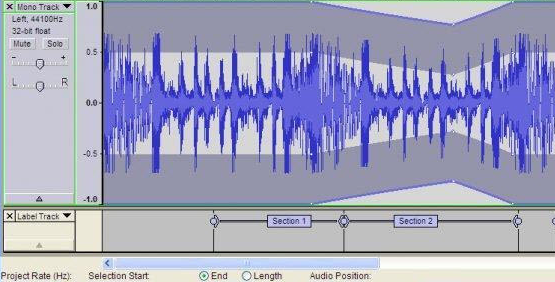
Audacity保存剪辑音频方法介绍
1.打开工作界面后,点击文件菜单,打开想要剪辑的音频文件
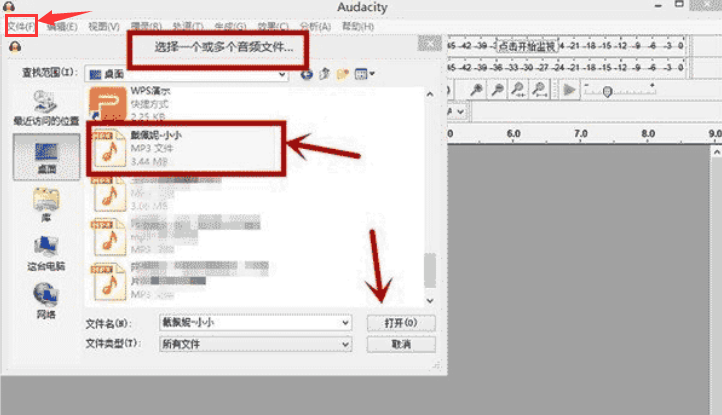
2.选择导入mp3文件选项进行导入

3.拖动鼠标左键截取想要剪辑的音频片段
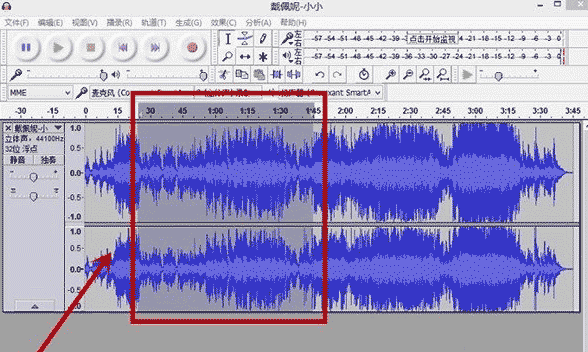
4.点击左上角的文件菜单,点击导出选择的音频按钮
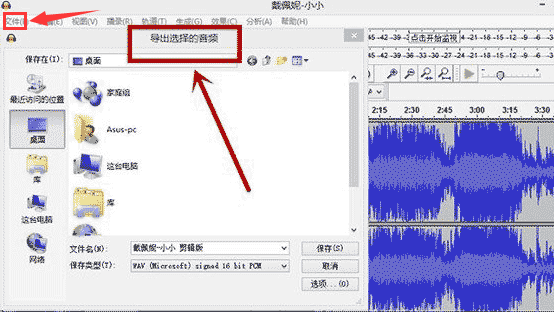
5.修改文件名称后,点击保存选项
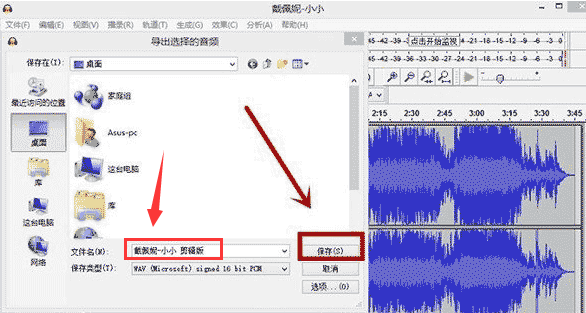
6.在弹出的编辑元信息窗口中适当修改参数,并点击确定按钮即可生成剪辑后的音频文件

现在的软件虽然设计得越来越人性化,但也需要小伙伴们开动脑筋来努力掌握它们,IE浏览器中文网站一直会陪伴在大家身边与你一同成长,没事就常来逛逛吧。
